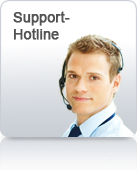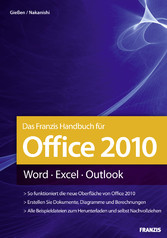
Das Franzis Handbuch für Office 2010 - Word - Excel - Outlook
von: Saskia Gießen, Hiroshi Nakanishi
Franzis, 2012
ISBN: 9783645200554
Sprache: Deutsch
505 Seiten, Download: 34849 KB
Format: PDF, auch als Online-Lesen
| Inhaltsverzeichnis | 7 | ||
| 1 Die Oberfläche von Office 2010 | 17 | ||
| 1.1 Starten und Beenden einer Office-Anwendung | 17 | ||
| 1.1.1 Starten | 17 | ||
| 1.1.2 Beenden | 18 | ||
| 1.2 Die Oberfläche | 19 | ||
| 1.3 Das Menüband | 20 | ||
| 1.3.1 Befehlsgruppen | 21 | ||
| 1.3.2 Schaltflächen | 22 | ||
| 1.3.3 Die Dialogfenster | 23 | ||
| 1.3.4 Tastenkombinationen / Zugriffstasten | 23 | ||
| 1.3.5 Kataloge | 24 | ||
| 1.4 Die Statusleiste | 25 | ||
| 1.5 Das Register Datei | 26 | ||
| 1.5.1 Programmoptionen einstellen | 27 | ||
| 1.6 Die Symbolleiste für den Schnellzugriff | 28 | ||
| 1.7 Das Menüband anpassen | 30 | ||
| 1.8 Die neuen Funktionen in Office 2010 | 35 | ||
| 1.8.1 Die Neuerungen in den Office-2010-Anwendungen | 35 | ||
| 1.8.2 Die Neuerungen in Excel 2010 | 36 | ||
| 1.8.3 Die Neuerungen in Word 2010 | 37 | ||
| 2 Grundlagen zu Excel 2010 | 39 | ||
| 2.1 Das Menü Datei | 40 | ||
| 2.1.1 Die Excel-Optionen | 41 | ||
| 2.1.2 Informationen zur aktuellen Mappe | 42 | ||
| 2.2 Der Arbeitsbereich | 43 | ||
| 2.2.1 Was ist eine Tabelle? | 43 | ||
| 2.2.2 Die Dimensionen eines Tabellenblattes | 44 | ||
| 2.2.3 Anzahl der Tabellenblätter für eine neue Mappe einstellen | 44 | ||
| 2.2.4 Ein neues Tabellenblatt in eine bestehende Mappe einfügen | 45 | ||
| 2.3 Die Statusleiste | 46 | ||
| 2.3.1 Die drei Ansichten von Excel | 46 | ||
| 2.3.2 Die Darstellung vergrößern | 48 | ||
| 2.3.3 Die Statusleiste anpassen | 49 | ||
| 2.4 Dateneingabe | 50 | ||
| 2.4.1 Nach dem Eintippen | 50 | ||
| 2.4.2 Texteingabe | 51 | ||
| 2.4.3 Die Eingabe von Zahlen | 52 | ||
| 2.4.4 Excel formatiert falsch | 54 | ||
| 2.4.5 Korrigieren und Löschen | 55 | ||
| 2.4.6 Rückgängig machen | 56 | ||
| 2.5 Excel-Daten automatisch ausfüllen lassen | 56 | ||
| 2.5.1 Zellinhalte kopieren | 56 | ||
| 2.5.2 Die mitgelieferten Listen | 57 | ||
| 2.5.3 Listen mit einem Doppelklick ausfüllen | 60 | ||
| 2.5.4 Die eigenen Listen | 61 | ||
| 2.5.5 Fertige Listen übernehmen | 62 | ||
| 2.5.6 Eigene Listen bearbeiten oder löschen | 63 | ||
| 2.5.7 1, 2, 3,… | 63 | ||
| 2.5.8 Andere Zahlenfolgen | 64 | ||
| 2.5.9 Datumswerte auffüllen | 64 | ||
| 2.6 Die verschiedenen Mauszeiger | 65 | ||
| 3 Zellen gestalten, Tabellen speichern | 69 | ||
| 3.1 Markieren | 69 | ||
| 3.2 Zellinhalte gestalten | 72 | ||
| 3.2.1 Fertige Zellformate einsetzen | 72 | ||
| 3.2.2 Die Darstellung des Textes ändern | 75 | ||
| 3.2.3 Das Fenster Zellen formatieren | 77 | ||
| 3.2.4 Zeilenumbruch in einer Zelle | 78 | ||
| 3.2.5 Textausrichtung | 79 | ||
| 3.2.6 Texte drehen | 80 | ||
| 3.2.7 Zentrieren einer Überschrift über mehrere Spalten | 81 | ||
| 3.2.8 Rahmen und Linien | 82 | ||
| 3.2.9 Das Register Rahmen | 82 | ||
| 3.2.10 Rahmen freihand zeichnen | 83 | ||
| 3.2.11 Muster | 84 | ||
| 3.3 Zeilen- bzw. Spalten gestalten | 84 | ||
| 3.3.1 Einstellen der Zeilenhöhe | 85 | ||
| 3.3.2 Spaltenbreite einstellen | 85 | ||
| 3.4 Formate auf andere Zellen übertragen | 86 | ||
| 3.4.1 Formatierung entfernen | 86 | ||
| 3.5 Als Tabelle formatieren | 87 | ||
| 3.5.1 Das Format entfernen | 89 | ||
| 3.6 Bilder einfügen | 89 | ||
| 3.7 Designs zur einheitlichen Gestaltung einsetzen | 91 | ||
| 3.7.1 Ein vordefiniertes Design aktivieren | 91 | ||
| 3.7.2 Ein eigenes Design erstellen | 93 | ||
| 3.8 Speichern und Öffnen von Excel-Mappen | 95 | ||
| 3.8.1 Eine Mappe speichern | 96 | ||
| 3.8.2 Eine Mappe öffnen | 97 | ||
| 4 Grundrechenarten & Zahlenformate | 101 | ||
| 4.1 Grundlagen | 101 | ||
| 4.1.1 Kernsätze der Mathematik | 103 | ||
| 4.2 Das Summen-Symbol | 104 | ||
| 4.2.1 Formeln kopieren | 106 | ||
| 4.3 Herstellen absoluter Bezüge | 108 | ||
| 4.3.1 Spesenabrechnung | 108 | ||
| 4.4 Zahlen formatieren | 112 | ||
| 4.4.1 Zahlen | 112 | ||
| 4.4.2 Die Kategorie Zahl | 114 | ||
| 4.4.3 Die Kategorie Währung | 115 | ||
| 4.4.4 Buchhaltung | 115 | ||
| 4.4.5 Buchhaltung oder Währung | 116 | ||
| 4.4.6 Datum und Uhrzeit | 117 | ||
| 4.4.7 Prozent | 118 | ||
| 4.4.8 Bruch | 118 | ||
| 4.4.9 Wissenschaft | 118 | ||
| 4.4.10 Sonderformate | 119 | ||
| 4.4.11 Benutzerdefinierte Formate | 119 | ||
| 4.5 Angebotsvergleich | 121 | ||
| 4.6 Autokosten verwalten | 123 | ||
| 4.6.1 Laufende Kosten überwachen | 123 | ||
| 4.6.2 Benzinabrechnung | 125 | ||
| 5 Umgang mit Tabellen | 129 | ||
| 5.1 Tabellen erweitern oder reduzieren | 129 | ||
| 5.1.1 Spalten einfügen | 129 | ||
| 5.1.2 Zeilen einfügen | 131 | ||
| 5.1.3 Zeilen löschen | 132 | ||
| 5.2 Verschieben und Kopieren | 132 | ||
| 5.2.1 Transponieren | 132 | ||
| 5.2.2 Kopieren | 134 | ||
| 5.2.3 Ausschneiden und Verschieben | 135 | ||
| 5.2.4 Zellinhalte einfügen mit der Livevorschau | 137 | ||
| 5.3 Überschriften einfrieren | 138 | ||
| 5.4 Zeilen und Spalten gruppieren | 139 | ||
| 5.4.1 Gruppierung | 139 | ||
| 5.4.2 Die AutoGliederung | 141 | ||
| 5.5 Gültigkeitsprüfung bei der Eingabe der Daten | 142 | ||
| 5.5.1 Erste Schritte | 142 | ||
| 5.5.2 Zulässige Prüfungen | 146 | ||
| 5.5.3 Eine Auswahlliste | 146 | ||
| 5.6 Kommentare | 147 | ||
| 5.6.1 Kommentare erstellen | 148 | ||
| 5.7 Bedingte Formatierung | 148 | ||
| 5.7.1 Erste Schritte | 149 | ||
| 5.7.2 Symbole, Farbverläufe und Farbbalken bei der bedingten Formatierung | 150 | ||
| 5.7.3 Doppelte Werte finden | 154 | ||
| 6 Umgang mit Tabellenblättern | 157 | ||
| 6.1 Umgang mit Registerblättern | 157 | ||
| 6.1.1 Grundsätzliches | 157 | ||
| 6.1.2 Umbenennen und Einfärben | 158 | ||
| 6.1.3 Verschieben oder Kopieren von Tabellenblättern | 160 | ||
| 6.1.4 Einfügen oder Löschen von Tabellenblättern | 162 | ||
| 6.1.5 Gruppieren mehrerer Tabellenblätter | 163 | ||
| 6.2 Rechnen über mehrere Tabellen | 164 | ||
| 6.3 Blätter mit Formeln kopieren | 167 | ||
| 7 Drucken | 171 | ||
| 7.1 Eine Tabelle zum Drucken vorbereiten | 171 | ||
| 7.1.1 Die Schnelleinstellungen vor dem Druck | 172 | ||
| 7.2 Papierformat und Seitenränder einrichten | 176 | ||
| 7.2.1 Eine Tabelle beim Ausdruck verkleinern | 181 | ||
| 7.3 Die Ansicht und das Register Seitenlayout | 182 | ||
| 7.3.1 Kopf und Fußzeilen direkt auf der Tabelle erstellen | 183 | ||
| 7.3.2 Unterschiedliche Kopf- und Fußzeilen | 185 | ||
| 7.4 Große Tabellen drucken | 186 | ||
| 7.4.1 Wiederholungszeilen | 187 | ||
| 7.4.2 Druckbereich | 188 | ||
| 7.5 Seitenumbruch | 189 | ||
| 7.6 Mehrere Tabellen gleichzeitig einrichten | 190 | ||
| 8 Excel-Funktionen nutzen | 193 | ||
| 8.1 Prozentuale Verteilungen | 193 | ||
| 8.2 Der Funktionsassistent | 195 | ||
| 8.2.1 Einsatzgebiete | 195 | ||
| 8.2.2 Hilfe | 197 | ||
| 8.2.3 AddIns – weitere Funktionen aktivieren | 197 | ||
| 8.3 Mathematische Funktionen | 198 | ||
| 8.3.1 Die Funktion RUNDEN | 198 | ||
| 8.4 Statistische Funktionen | 200 | ||
| 8.4.1 Die Funktion Maximum | 201 | ||
| 8.4.2 Die Funktion MIN | 202 | ||
| 8.4.3 Die Funktion MITTELWERT | 203 | ||
| 8.4.4 Die Funktion zum Zählen | 203 | ||
| 8.5 Textfunktionen | 205 | ||
| 8.5.1 Vor- und Nachname trennen | 206 | ||
| 8.5.2 Die Funktion GLÄTTEN und SÄUBERN | 207 | ||
| 8.6 Datum & Uhrzeit | 208 | ||
| 8.6.1 Anzahl der Wochentage zwischen zwei Daten | 210 | ||
| 8.6.2 Uhrzeit | 210 | ||
| 8.7 Logische Funktionen | 213 | ||
| 8.7.1 Wenn die WENN-Funktion nicht wär… | 213 | ||
| 8.7.2 Stundenabrechnung mit besonderen Ereignissen | 215 | ||
| 8.7.3 Die Funktion WENN verschachtelt | 216 | ||
| 8.7.4 Die Funktionen UND & ODER | 217 | ||
| 8.7.5 Die Funktionen Wenn & Oder kombiniert | 219 | ||
| 8.8 ZählenWenn-Funktion | 220 | ||
| 8.9 Einsatz der SVERWEIS-Funktion | 222 | ||
| 8.9.1 Die SVERWEIS-Funktion | 222 | ||
| 9 Listen filtern und bearbeiten | 229 | ||
| 9.1 Eine Liste anlegen | 229 | ||
| 9.2 Sortieren | 230 | ||
| 9.2.1 Sortieren nach Zellinhalten | 230 | ||
| 9.2.2 Sortieren nach Farben | 232 | ||
| 9.3 Filtern | 233 | ||
| 9.3.1 Filter aufheben | 235 | ||
| 9.3.2 Der benutzerdefinierte Filter | 235 | ||
| 9.4 Funktionen zur Listenbearbeitung | 238 | ||
| 9.4.1 Die Teilergebnis-Funktion | 238 | ||
| 9.4.2 Filtern nach Datumswerten | 240 | ||
| 9.5 Teilergebnisse bilden | 242 | ||
| 10 Daten mit Pivot-Tabellen auswerten | 245 | ||
| 10.1 Vorrausetzung und Ziel von Pivot-Tabellen | 245 | ||
| 10.2 Die Schritte zur Erstellung einer Pivot-Tabelle | 246 | ||
| 10.3 Eine Pivot-Tabelle bearbeiten | 249 | ||
| 10.3.1 Eine Pivot-Tabelle gestalten | 249 | ||
| 10.3.2 Eine Pivot-Tabelle aktualisieren | 250 | ||
| 10.3.3 Berechnungen in einer Pivot-Tabelle ändern | 251 | ||
| 10.4 Innerhalb einer Pivot-Tabelle filtern | 252 | ||
| 10.4.1 Mit den Feldkopfzeilen filtern | 252 | ||
| 10.4.2 Mit dem Datenschnitt filtern | 253 | ||
| 10.5 Eine Pivot-Tabelle erweitern | 254 | ||
| 10.5.1 Das Feld Berichtsfilter | 255 | ||
| 10.5.2 Mehrere Feldnamen einsetzen | 256 | ||
| 10.5.3 Teilergebnisse bearbeiten | 256 | ||
| 11 Diagramme in Excel erstellen | 259 | ||
| 11.1 Ein Diagramm erzeugen | 259 | ||
| 11.1.1 Die schnelle Variante | 259 | ||
| 11.1.2 Die Variante über die Schaltflächen | 260 | ||
| 11.2 Ein Diagramm ändern | 262 | ||
| 11.2.1 Die Textgröße der Beschriftungen ändern | 263 | ||
| 11.2.2 Ändern der Farben im Diagramm | 263 | ||
| 11.2.3 Die individuellen Änderungen im Diagramm | 264 | ||
| 11.2.4 Datenbeschriftungen an Spalten | 265 | ||
| 11.3 Sparklines erstellen | 266 | ||
| 11.3.1 Für jede Linie eine andere Farbe einstellen | 268 | ||
| 11.3.2 Eine Sparkline löschen | 270 | ||
| 11.4 Ein Diagramm mit zwei Achsen | 270 | ||
| 12 Die Grundlagen von Word 2010 | 275 | ||
| 12.1 Das Menü Datei | 276 | ||
| 12.1.1 Die Word-Optionen | 277 | ||
| 12.1.2 Informationen zum aktuellen Dokument | 278 | ||
| 12.2 Der Dokumentbereich | 280 | ||
| 12.3 Die Statusleiste | 281 | ||
| 12.3.1 Die Statusleiste anpassen | 282 | ||
| 13 Grundlegendes zu Word | 285 | ||
| 13.1 Ein neues Dokument erstellen | 285 | ||
| 13.1.1 Text erfassen | 286 | ||
| 13.1.2 Formatierungszeichen | 287 | ||
| 13.1.3 Korrigieren | 287 | ||
| 13.1.4 Automatisch einen Beispieltext einfügen | 289 | ||
| 13.2 Texte kopieren oder ausschneiden und einfügen | 290 | ||
| 13.2.1 Texte kopieren und einfügen | 290 | ||
| 13.2.2 Die neue Funktionalität beim Einfügen von Texten | 291 | ||
| 13.2.3 Texte ausschneiden und einfügen | 292 | ||
| 13.3 Texte suchen und ersetzen | 293 | ||
| 13.3.1 Texte suchen | 293 | ||
| 13.3.2 Texte ersetzen | 294 | ||
| 13.4 Speichern | 295 | ||
| 13.4.1 Das erste Speichern | 295 | ||
| 13.4.2 Den Standardspeicherort ändern | 297 | ||
| 13.5 Vergessen zu speichern? | 298 | ||
| 13.5.1 Beide Dokumente vergleichen | 299 | ||
| 13.5.2 Die Einstellungen für das automatische Speichern | 302 | ||
| 13.5.3 Die Liste der zuletzt gespeicherten Dokumente bearbeiten | 302 | ||
| 13.6 Dokumente öffnen | 303 | ||
| 13.7 Ein Dokument schließen | 305 | ||
| 13.8 Ein Dokument drucken | 307 | ||
| 13.8.1 Der Befehl Schnelldruck | 308 | ||
| 14 Texte gestalten | 309 | ||
| 14.1 Texte gestalten | 309 | ||
| 14.2 Möglichkeiten der Textmarkierung | 310 | ||
| 14.3 Zeichenformate | 310 | ||
| 14.3.1 Die Schriftarten | 313 | ||
| 14.3.2 Die Schriftgröße | 313 | ||
| 14.3.3 Unterstreichung | 314 | ||
| 14.3.4 Effekte im Fenster Schriftart | 314 | ||
| 14.3.5 Texteffekte: Vom Schatten bis zu Regenbogenfarben | 316 | ||
| 14.3.6 Das Register Erweitert | 320 | ||
| 14.3.7 Standardschrift | 321 | ||
| 14.3.8 Zeichenformate entfernen | 322 | ||
| 14.3.9 Ein Format mit dem Pinsel übertragen | 322 | ||
| 14.4 Absatzformate | 322 | ||
| 14.4.1 Textausrichtung eines Absatzes | 325 | ||
| 14.4.2 Einzüge vom linken und rechten Rand einstellen | 326 | ||
| 14.4.3 Der Zeilen- und der Absatzabstand | 327 | ||
| 14.4.4 Zeilen- und Seitenumbruch beeinflussen | 328 | ||
| 14.4.5 Den Absatz über das Zeilenlineal formatieren | 329 | ||
| 14.4.6 Absatzformate entfernen | 329 | ||
| 14.5 Seitenformate | 330 | ||
| 14.5.1 Seitenränder einstellen | 332 | ||
| 14.5.2 Die Papiergröße einstellen | 332 | ||
| 14.5.3 Weitere Einstellungen zum Seitenlayout | 333 | ||
| 14.5.4 Einstellungen dauerhaft übernehmen | 334 | ||
| 14.5.5 Neue Seite ins Dokument einfügen | 335 | ||
| 14.5.6 Eine leere Seite einfügen | 336 | ||
| 15 Weitere Gestaltungsmöglichkeiten | 337 | ||
| 15.1 Abschnitte einrichten | 337 | ||
| 15.1.1 Hoch- und Querformat in einem Dokument | 337 | ||
| 15.2 Spalten | 339 | ||
| 15.3 Sonderzeichen einfügen | 342 | ||
| 15.4 Tabulatoren | 343 | ||
| 15.4.1 Eigene Tabstopp-Positionen bestimmen | 344 | ||
| 15.4.2 Tabulatorstopps entfernen | 348 | ||
| 15.5 Aufzählungszeichen und Nummerierungen | 349 | ||
| 15.5.1 Die Position des Aufzählungszeichens ändern | 350 | ||
| 15.5.2 Nummerierungen | 351 | ||
| 15.6 Gliederungen | 355 | ||
| 15.7 Rahmen | 356 | ||
| 15.7.1 Rahmen um Wörter | 356 | ||
| 15.7.2 Rahmen um Absätze | 357 | ||
| 16 Seitengestaltung | 359 | ||
| 16.1 Kopf- und Fußzeilen | 359 | ||
| 16.1.1 Fertige Kopf- und Fußzeilen auswählen | 359 | ||
| 16.1.2 Eigene Kopf- und Fußzeilen einrichten | 363 | ||
| 16.1.3 Kopf- und Fußzeilen entfernen | 364 | ||
| 16.2 Wasserzeichen | 364 | ||
| 16.2.1 Fertige Wasserzeichen nutzen | 364 | ||
| 16.2.2 Eigene Wasserzeichen erstellen | 366 | ||
| 16.2.3 Ein Bild als Wasserzeichen | 366 | ||
| 16.3 Seitenrahmen | 367 | ||
| 16.4 Deckblatt | 370 | ||
| 17 Tabellen in Word erstellen | 373 | ||
| 17.1 Der Klassiker: Eine Adressliste erstellen | 373 | ||
| 17.2 Die Adressliste gestalten | 375 | ||
| 17.2.1 Spaltenbreite ändern | 375 | ||
| 17.2.2 Spalten einfügen | 376 | ||
| 17.2.3 Zeilen einfügen | 377 | ||
| 17.2.4 Zellen gestalten | 378 | ||
| 17.2.5 Die Überschriften automatisch wiederholen | 379 | ||
| 17.2.6 Eine Tabelle teilen | 379 | ||
| 17.3 Aushänge | 380 | ||
| 18 Prospekte & Co. | 383 | ||
| 18.1 Einen Clip einfügen und bearbeiten | 383 | ||
| 18.1.1 ClipArt-Sammlung | 383 | ||
| 18.1.2 Clip einfügen | 385 | ||
| 18.1.3 Rahmen um die Grafik | 390 | ||
| 18.1.4 Die Grafik im Text verankern | 391 | ||
| 18.2 Fotos einfügen und bearbeiten | 393 | ||
| 18.2.1 Die künstlerischen Effekte | 394 | ||
| 18.3 Screenshots | 395 | ||
| 18.3.1 Ganze Fenster abbilden | 395 | ||
| 18.3.2 Teile eines Fensters abbilden | 396 | ||
| 18.4 Der Auswahlbereich | 397 | ||
| 18.4.1 Grafikelemente im Dokument aus- und einblenden | 398 | ||
| 18.5 SmartArt-Grafiken einfügen und bearbeiten | 399 | ||
| 18.5.1 SmartArt-Grafik mit Text | 399 | ||
| 18.5.2 SmartArt mit Bildern | 401 | ||
| 19 Weitere Hilfen bei der Textbearbeitung | 403 | ||
| 19.1 Felder | 403 | ||
| 19.1.1 Die Tastenkombinationen | 404 | ||
| 19.1.2 Datum und Uhrzeiten | 404 | ||
| 19.1.3 Die Feldfunktionen | 405 | ||
| 19.1.4 Felder zur Dokumentautomation | 407 | ||
| 19.2 Schnellbausteine | 409 | ||
| 19.2.1 Mit eigenen Schnellbausteinen arbeiten | 412 | ||
| 19.3 Textfelder und AutoFormen einsetzen | 416 | ||
| 19.3.1 Textfelder und AutoFormen zeichnen | 416 | ||
| 19.3.2 Ein fertiges Textfeld auswählen | 417 | ||
| 20 Word-Vorlagen effektiv einsetzen | 419 | ||
| 20.1 Briefe mit Word-Vorlagen | 419 | ||
| 20.2 Die Vorlage Normal.dotm | 421 | ||
| 20.3 Eigene Dokumentvorlagen erstellen | 422 | ||
| 20.3.1 Eigene Vorlagen erstellen | 424 | ||
| 20.3.2 Vorlagen einsetzen | 426 | ||
| 20.3.3 Vorlagen verändern | 427 | ||
| 20.3.4 Vorlagen im Netz | 428 | ||
| 20.4 Formatvorlagen | 429 | ||
| 20.4.1 Eine Formatvorlage schnell über das Dokument erstellen | 430 | ||
| 20.4.2 Eine neue Formatvorlage über das Fenster erstellen | 431 | ||
| 20.4.3 Formatvorlagen zuweisen | 433 | ||
| 20.5 Designs | 435 | ||
| 20.5.1 Ein vordefiniertes Design aktivieren | 435 | ||
| 20.5.2 Ein eigenes Design erstellen | 436 | ||
| 21 Ein Brief, viele Empfänger | 439 | ||
| 21.1 Einen Brief an Freunde schreiben | 439 | ||
| 21.2 Das Register Sendungen | 448 | ||
| 22 Mit Outlook ein E-Mail-Konto einrichten | 451 | ||
| 22.1 E-Mail-Konto einrichten | 451 | ||
| 22.2 POP3-Postfach einrichten | 453 | ||
| 22.3 IMAP-Postfach einrichten | 457 | ||
| 22.4 Konteneinstellungen anpassen und verändern | 459 | ||
| 23 E-Mails senden und empfangen mit Outlook2010 | 463 | ||
| 23.1 Outlook-Oberfläche einstellen | 463 | ||
| 23.1.1 Navigationsbereich einstellen | 465 | ||
| 23.1.2 Arbeits- und Lesebereich | 465 | ||
| 23.1.3 Aufgabenleiste einstellen | 465 | ||
| 23.1.4 Personenbereich | 466 | ||
| 23.2 E-Mails schreiben und lesen | 466 | ||
| 23.2.1 E-Mail schreiben | 466 | ||
| 23.2.2 E-Mail-Format einstellen | 467 | ||
| 23.2.3 E-Mail lesen, beantworten und weiterleiten | 468 | ||
| 23.3 Eine individuelle Signatur einstellen | 469 | ||
| 23.4 E-Mails mit Dateianhang senden und empfangen | 471 | ||
| 23.4.1 Dateien und Elemente an die E-Mail anhängen | 471 | ||
| 23.4.2 E-Mails mit Dateianhang empfangen | 472 | ||
| 23.5 Wo finde ich meine gesendeten E-Mails wieder? | 473 | ||
| 23.5.1 Gesendete Objekte | 473 | ||
| 23.5.2 E-Mails erneut senden | 474 | ||
| 23.6 E-Mail-Optionen festlegen | 475 | ||
| 23.6.1 Sende- und Lesebestätigung anfordern | 475 | ||
| 23.6.2 Weitere E-Mail-Eigenschaften | 476 | ||
| 23.7 Adressbücher und Kontakte-Ordner | 478 | ||
| 23.7.1 Kontakt aus einer empfangenen E-Mail anlegen | 478 | ||
| 23.7.2 Einen neuen Kontakt anlegen und abrufen | 478 | ||
| 24 E-Mails bearbeiten und die Mail-Flut verwalten | 481 | ||
| 24.1 Arbeitsabläufe mit QuickSteps vereinfachen | 481 | ||
| 24.1.1 Vordefinierte QuickSteps einsetzen | 481 | ||
| 24.1.2 Einen individuellen QuickStep erstellen | 483 | ||
| 24.1.3 Einen QuickStep bearbeiten | 486 | ||
| 24.2 E-Mails mit Fähnchen kennzeichnen | 487 | ||
| 24.3 Das Leben ist bunt: Farbkategorien | 488 | ||
| 24.4 Unterordner zur Organisation von E-Mails anlegen | 489 | ||
| 24.5 Den Papierkorb bearbeiten | 492 | ||
| 24.6 E-Mails drucken | 492 | ||
| 24.7 Die Outlook-Datendateien | 493 | ||
| Stichwortverzeichnis | 497 |